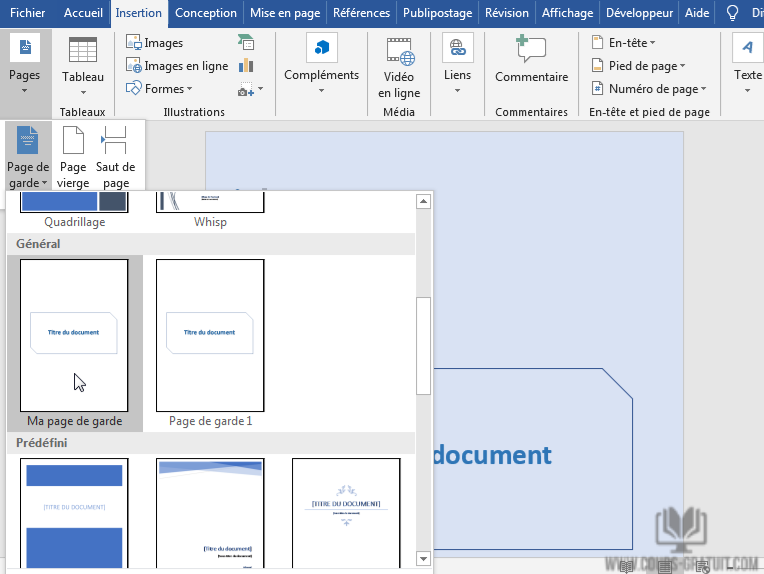Mettre Une Page De Garde Sur Une Section Differente Word

Salut l'ami(e) ! Alors, t'as des soucis avec Word, hein ? On dirait qu'on se bat tous avec ce logiciel à un moment ou un autre. Aujourd'hui, on parle de pages de garde et de comment les mettre... *roulement de tambour* ... sur une section spécifique ! Oui, oui, tu as bien entendu. Prêt(e) à devenir le/la maître(sse) de Word ? C'est parti !
Franchement, qui n'a jamais galéré avec une page de garde récalcitrante ? On veut une belle page d'introduction, mais Word décide de la coller *partout*, sauf là où on le souhaite. C'est frustrant, je sais. On dirait que le logiciel a son propre sens de l'humour (un peu tordu, il faut l'avouer). Mais pas de panique, j'ai la solution !
Le Secret : Les Sauts de Section
Le mot magique, c'est "sauts de section". C'est l'arme secrète pour dompter Word. Sérieusement, c'est comme avoir un super-pouvoir. On va découper ton document en sections, et hop, chaque section aura sa propre mise en page. Génial, non ?
Comment ça marche, concrètement ?
Bon, on y va étape par étape, promis, ce n'est pas de la sorcellerie (même si parfois, ça y ressemble). Imagine que tu as trois parties dans ton document : la page de garde, l'introduction, et le reste du texte. On va créer des sauts de section *entre* ces parties.
- Place ton curseur à la fin de ta page de garde.
- Va dans l'onglet "Mise en Page" (ou "Disposition", ça dépend de ta version de Word).
- Cherche "Sauts de Page" (ou "Sauts de Section").
- Choisis "Page Suivante" sous "Sauts de Section". Voilà ! Un saut de section est créé.
Fais la même chose à la fin de ton introduction (ou avant le début de ta section principale). Tadaaa ! Tu as maintenant trois sections bien distinctes. On est d'accord que ça ne change rien à l'apparence pour l'instant. Mais attendez, le meilleur reste à venir.
La magie de la Page de Garde
Maintenant, pour que cette page de garde soit vraiment *indépendante*, il faut lui dire de ne pas être liée aux autres sections. On va désactiver le lien vers l'en-tête et le pied de page précédent.
- Double-clique dans l'en-tête ou le pied de page de ta deuxième section (celle juste après la page de garde).
- Un onglet "En-tête et Pied de Page" va apparaître.
- Cherche une option qui ressemble à "Lier au précédent" (ou "Identifier au précédent"). Désactive-la ! C'est super important.
Répète l'opération pour la troisième section (et toutes les sections suivantes, si tu en as). Pourquoi ? Parce que si tu ne le fais pas, les modifications que tu feras à l'en-tête ou au pied de page de ta deuxième section affecteront aussi toutes les autres. On ne veut surtout pas ça !
Et après ? Le Paradis de la Mise en Page !
Maintenant, tu peux modifier la mise en page de chaque section *indépendamment*. Changer les marges, l'orientation, les en-têtes, les pieds de page… tout ce que tu veux ! Ta page de garde restera telle quelle, sans perturber le reste de ton document. Incroyable, non ?
Plus de numéros de page qui apparaissent sur ta page de garde alors qu'ils ne devraient pas ! Plus de panique générale quand tu changes un titre ! C'est le bonheur total. Bon, peut-être pas le bonheur total, mais c'est quand même vachement mieux, on est d'accord ?
Alors, prêt(e) à impressionner tes collègues avec tes compétences Word dignes d'un Jedi ? N'hésite pas à relire ces instructions, à faire des tests, et surtout, à ne pas avoir peur de cliquer partout ! Après tout, c'est en faisant des erreurs qu'on apprend. Et si tu bloques, tu sais où me trouver ! À la prochaine, l'ami(e) !